Načinov za vklop Bluetootha na različnih različicah oken
Proizvajalci sodobnih prenosnih računalnikov, pokrivajo svoje naprave z modulom Bluetooth, uporabniki pa imajo tožbo, kako jo lahko omogoči. Pomembno je razumeti razlike med WiFi in Bluetooth, čeprav je oba protokola za brezžični prenos podatkov.
- WiFi se ustvari za brezžično povezavo z internetom in ni namenjen prenosu podatkov med napravami. Govorimo o modulih, vgrajenih v prenosne računalnike;
- Bluetooth protokol ali kot se imenuje "modri zob", \u200b\u200bsluži za povezovanje naprav med seboj in izmenjavo informacij med njimi. Na primer, vaš prenosni računalnik in brezžični zvočniki.
Z razlikami in destinacijo - ugotovljeno, se obrnemo na praktični del.
Določite prisotnost modula Bluetooth
Preden vklopite Bluetooth na prenosnem računalniku, bi bilo lepo preveriti razpoložljivost adapterja v pripomočku in njegovo pravilno delo.
Proizvajalci večinoma združujejo oba modula, omenjenih v eni čistosti, kar pri fizičnem neuspehu pogosto vodi do njihovega spojnega odklopa.
Informacije o prisotnosti brezžičnega vmesnika so lahko prisotne na nalepki na servisni nalepki, na spodnji pokrov prenosnika ali pa je v upravitelju naprav.
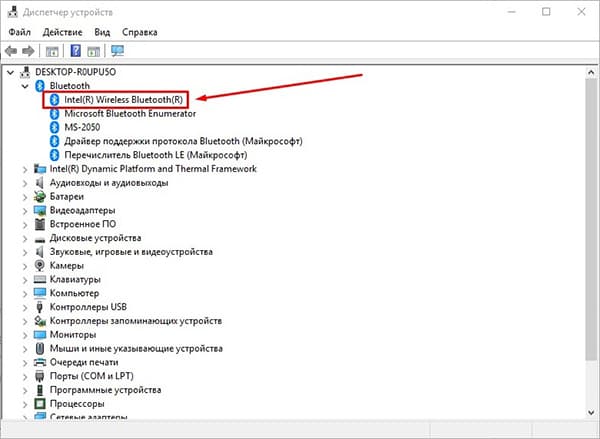
Prepričajte se, da se lahko na voljo modul premakne na njegovo vključitev.
Vklop Bluetootha z vročimi ključi
Najhitrejši način za aktiviranje "modrega zoba" () je, da uporabljate kombinacijo vročih ključev, skrbno predhodno nameščeno s strani proizvajalca. Ključna kombinacija se lahko razlikuje ne le odvisna od proizvajalca, temveč tudi iz modela. Spodaj je tabela s priljubljenimi kombinacijami.
Preden pritisnete, se prepričajte, da se na gumb "F" nanese ikona brezžične povezave.
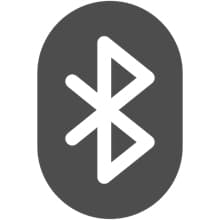
Najdeno? Sedaj preverite, ali se ikona prikaže na desni strani opravilne vrstice in dodatno napravo dodate.
Če na tipkovnici ni določene ikone, se Bluetooth vklopi nastavitve Windows.
Omogoči Windows 10 na računalnikih
Omogoči Bluetooth v operacijskem sistemu Windows 10, lahko na več načinov, bomo gledali najhitreje, prek računalniških parametrov.
1. V meniju Start izberite "Parametri" in pojdite na zavihek "Naprava".
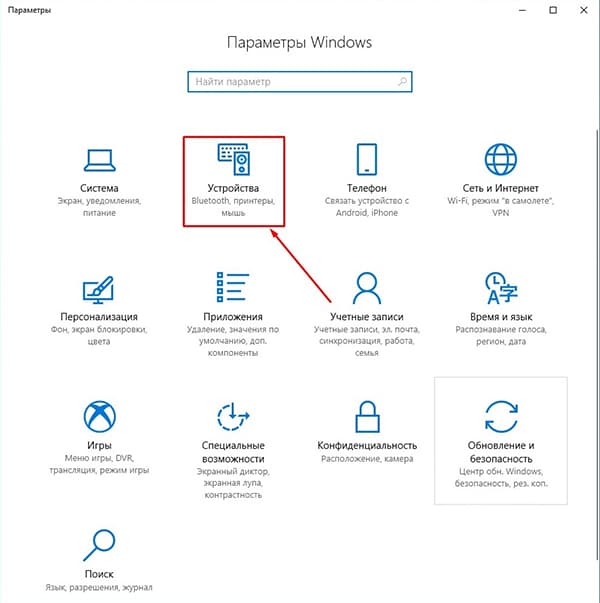
2. Prvi del bo "Bluetooth in druge naprave". Drsite drsnik na položaj "na". Začelo se bo iskanje dodatkov za priključitev dodatkov.
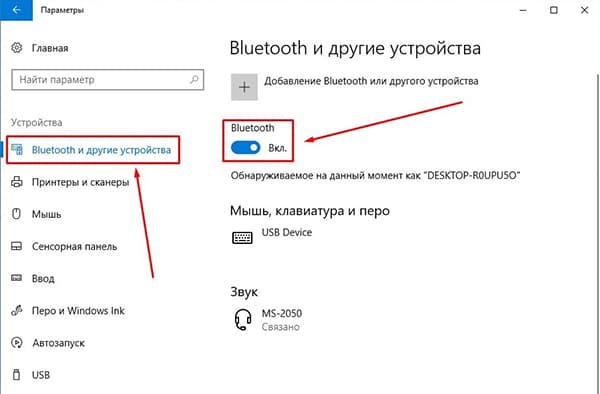
3. Na seznamu seznama izberite želeno, da začnete sinhronizacijo.
Nič ni mogoče najti? Preverite, ali je adapter aktiviran na drugem računalniku. Če ste prepričani, da bi vse delovalo, bodite pozorni na konec članka, kjer bomo analizirali tipične težave in rešitve.
Povezava na Windows 8 / 8.1
1. Premaknite miško na rob desno stran zaslona, \u200b\u200bda skočite na novo ploščo, pojdite na "PC parametri" - "Računalnik in naprave".

2. Odprite razdelek »Bluetooth«.
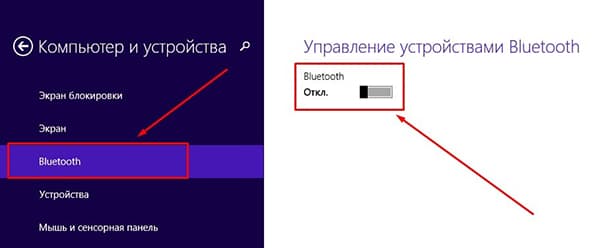
3. Premaknite drsnik na položaj "ON", po katerem se bo začelo iskanje kartic naprav. Med rezultati poiščite potrebne in kliknite Connect.
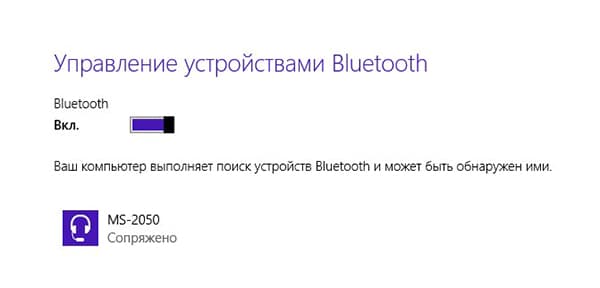
Najhitrejši način, da pridete do brezžične konfiguracije, je, da uporabite orodja za iskanje Windows.
Navodila za Windows 7
Vklop "modrega zoba" na Windows 7, lahko pokličete universal. - Metoda je 100% primerna za višje različice operacijskega sistema, čeprav je zelo problematična.
1. Odprite "Nadzorna plošča" - "Omrežje in internet".
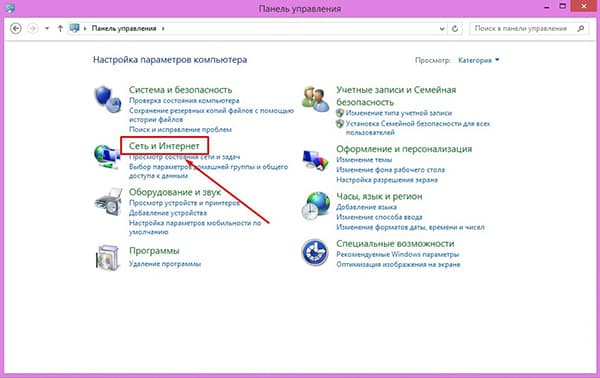
2. Pojdite na "Center za nadzor dostopa do omrežja in skupnega dostopa".
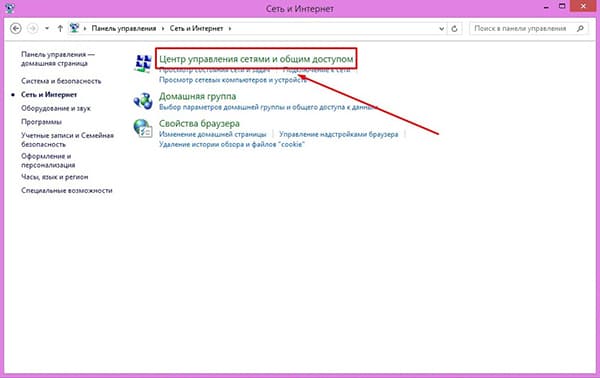
3. Izberite »Spreminjanje nastavitev adapterja«.

4. Med drugim poiščite oznako za omrežno povezavo Bluetooth. Kliknite nanj z desno tipko miške kliknite in kliknite »Omogoči«. Vključili ste brezžični vmesnik.
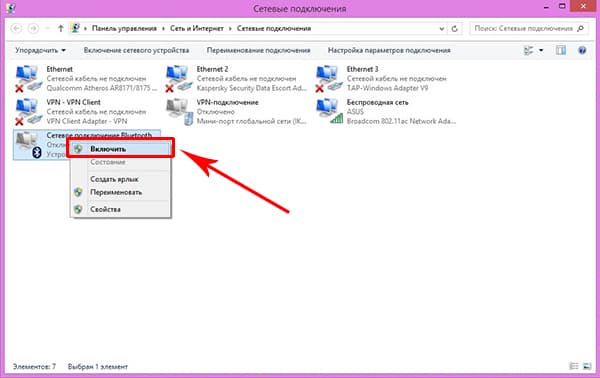
5. Za sinhronizacijo z drugimi napravami se vrnite na "Nadzorna plošča" in izberite "Dodajanje naprave".
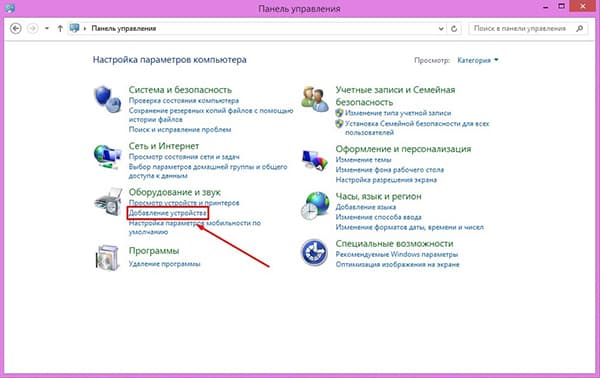
6. Windows bo začel iskati kartiranje pripomočkov, prikazani bodo v določenem oknu. Če želite povezati, izberite najdeno opremo in kliknite »Naprej«.
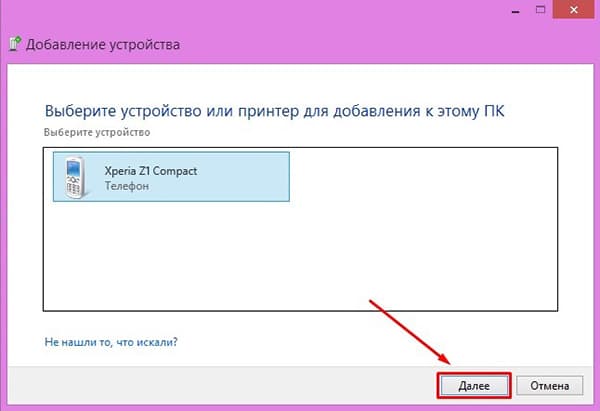
7. Glede na vrsto pripomočka, boste morda potrebovali dodatno potrditev.
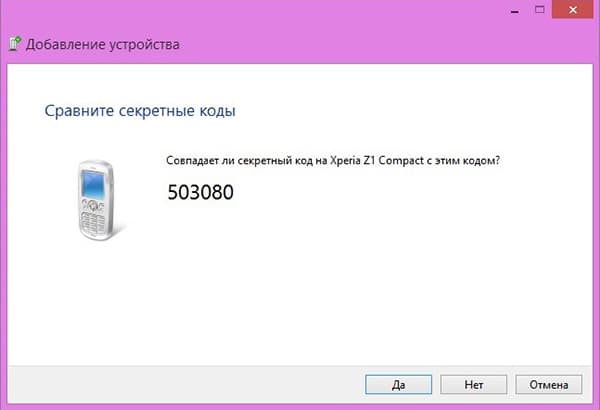
Še enkrat, to je univerzalna metoda, primerna za različice operacijskega sistema 7 in višje.
Reševanje možnih težav
Stanje ni izključeno, ko ste opravili vse opisane ukrepe, vendar Bluetooth ni vklopljen. Razlog je lahko neuspeh programske opreme v sami opremi ali OS. Eden od načinov za odpravo situacije bo izbrisan in ponovno dodajal modul z naknadno posodobitvijo gonilnikov.
1. Pojdite na »Upravitelj naprav« (hitri dostop se izvajajo s kombinacijo tipk Win + R) in na seznamu najdete brezžični vmesnik.
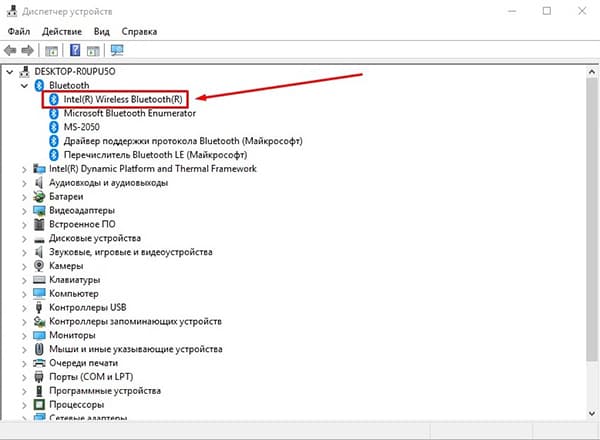
2. Označite ga s klikom na desni gumb miške in ga izbrišite v kontekstnem meniju.
3. Na zavihku Dejanje kliknite »Konfiguracija posodobitve opreme«, modul Bluetooth se bo spet pojavil na seznamu.
4. Končno poiščite nove gonilnike skozi kontekstni meni.
Na enak način se lahko nameščena protivirusna programska oprema motena ali obratno - virus se zdravi, zdravimo z vnovičnim namestitvijo sistema ali protivirusnim začasnim odklopom. V drugih primerih vam svetujem, da se obrnete na servisni center za rešitev problema.
 Storitev "Prepoved klicev" iz Megafona
Storitev "Prepoved klicev" iz Megafona Tele Support Service2: Brezplačen telefon
Tele Support Service2: Brezplačen telefon Kako povezati slušalke Bluetooth na računalnik?
Kako povezati slušalke Bluetooth na računalnik?